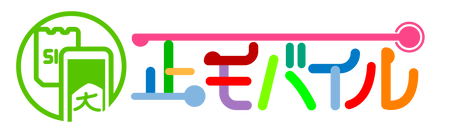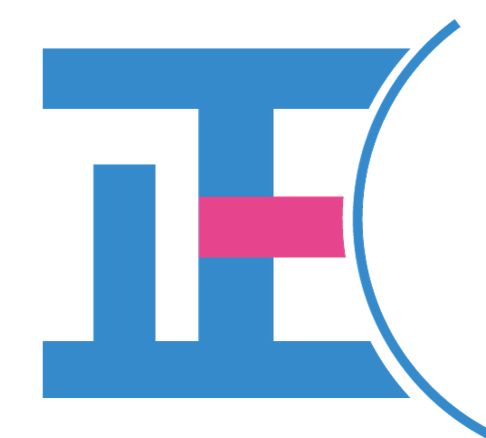LINEMO
LINEMOタブレット動作確認済み端末(iPad)
LINEMOではタブレットに対応しています。現在、対応しているのは「iPad」のみとなります。
Androidのタブレットは対応機種に掲載されておりません。
LINEMOで「SIMフリー版」「ドコモ版」「au版」「ソフトバンク版」のiPadで以下の端末は対応しています。
| ソフトバンク ドコモ au SIMフリー | 音声通話 | データ通信 | SMS | テザリング |
|---|---|---|---|---|
| iPad Pro 11インチ(第3世代) | ー | 〇 | ー | 〇 |
| iPad Pro 12.9インチ(第5世代) | ー | 〇 | ー | 〇 |
| iPad(第5世代) | ー | 〇 | ー | 〇 |
| iPad(第6世代) | ー | 〇 | ー | 〇 |
| iPad(第7世代) | ー | 〇 | ー | 〇 |
| iPad(第8世代) | ー | 〇 | ー | 〇 |
| iPad Pro 9.7インチ | ー | 〇 | ー | 〇 |
| iPad Pro 10.5インチ | ー | 〇 | ー | 〇 |
| iPad Pro 11インチ | ー | 〇 | ー | 〇 |
| iPad Pro 11インチ(第2世代) | ー | 〇 | ー | 〇 |
| iPad Pro 12.9インチ | ー | 〇 | ー | 〇 |
| iPad Pro 12.9インチ(第2世代) | ー | 〇 | ー | 〇 |
| iPad Pro 12.9インチ(第3世代) | ー | 〇 | ー | 〇 |
| iPad Pro 12.9インチ(第4世代) | ー | 〇 | ー | 〇 |
| iPad Air(第3世代) | ー | 〇 | ー | 〇 |
| iPad Air(第4世代) | ー | 〇 | ー | 〇 |
| iPad mini 4 | ー | 〇 | ー | 〇 |
| iPad mini(第5世代) | ー | 〇 | ー | 〇 |
LINEMO動作確認されてないタブレットは使える?
LINEMOの「動作確認済み端末一覧」にはiPadシリーズしか掲載されていませんが、これはLINEMOでは使えるかどうかの確認が取れている機種のみ公表しているに過ぎません。
「動作確認済み端末一覧」未掲載機種は必ずしも使えない訳ではありません。
ただし、きちんとネット通信ができなかったり、一部の機能が使えなかったりするので自己責任で使うことになります。
LINEMOタブレットはSIMロック解除が必須
LINEMOでタブレットを使う場合、「ドコモ版」「au版」「ソフトバンク版」すべてがSIMロック解除必須です。
LINEMOはソフトバンク回線となりますが、ソフトバンク版でもSIMロック解除が必要です。
2021年8月18日(水)以降にソフトバンクからLINEMOへのりかえ(番号移行)をする際は、のりかえ(番号移行)前にご利用しているソフトバンク製品のSIMロック解除手続きを同時に実施しますので、お客さまのお申し出によるSIMロック解除手続きは不要です。
ドコモ版、au版については、SIMロック解除を自分で行う必要があります。
LINEMOデータ通信専用プランでタブレットは使える?
LINEMOでタブレットを使う場合、音声通話は使えないので、音声通話SIMは無駄になります。
しかし、データ通信専用プランはありませんので、音声通話SIMで契約するしかありません。
LINEMOでは、現在、以下2つのプランがあります。
| プラン | ミニプラン | スマホプラン |
|---|---|---|
| データ量 | 3GB | 20GB |
| 月額基本料 | 月額990円(税込) | 月額 2,728円(税込) |
| LINEギガフリー | LINEアプリのトーク、音声通話・ビデオ電話のデータ消費ゼロ | |
| データ量超過後の通信速度 | 300kbps | 1Mbps |
| eSIM | 対応 | |
| 5分かけ放題オプション | 月額550円(税込) | |
| 24時間かけ放題オプション | 月額1,650円(税込) | |
| 音声通話 | 国内通話は20円/30秒 | |
| ネットワーク | ソフトバンクの4G/5Gネットワーク | |
| 利用可能データ容量の追加 | 550円/1GB | |
LINEMOタブレットはeSIM対応している?
eSIMは、遠隔で加入者情報(プロファイル)を書き込みできる、タブレットに内蔵されたSIM。
物理的なSIMカードの発行や送付が不要になるため、オンラインで申込みから開通までが完結できます。
普通のタブレットはLINEMOのSIMカードを端末に入れて設定することでモバイル通信ができるようになります。
しかし、eSIMはSIMの機能が端末に組み込まれているためSIMカードを入れることなくオンライン上で契約をしてアクティベーションをするだけで通信ができるようになる画期的なSIMとなっています。
LINEMOではeSIMに対応している機種と対応していない機種があります。
eSIMは「SIMフリー版」「ドコモ版」「au版」「ソフトバンク版」のiPadで対応しています。
| 端末名 | 確認内容 |
|---|---|
| iPad(第5世代) | SIMカードのみ確認 |
| iPad(第6世代) | SIMカードのみ確認 |
| iPad(第7世代) | SIMカード、eSIMともに確認 |
| iPad(第8世代) | SIMカード、eSIMともに確認 |
| iPad Pro 9.7インチ | SIMカードのみ確認 |
| iPad Pro 10.5インチ | SIMカードのみ確認 |
| iPad Pro 11インチ | SIMカード、eSIMともに確認 |
| iPad Pro 11インチ(第2世代) | SIMカード、eSIMともに確認 |
| iPad Pro 12.9インチ | SIMカードのみ確認 |
| iPad Pro 12.9インチ(第2世代) | SIMカードのみ確認 |
| iPad Pro 12.9インチ(第3世代) | SIMカード、eSIMともに確認 |
| iPad Pro 12.9インチ(第4世代) | SIMカード、eSIMともに確認 |
| iPad Air 2 | SIMカードのみ確認 |
| iPad Air(第3世代) | SIMカード、eSIMともに確認 |
| iPad Air(第4世代) | SIMカード、eSIMともに確認 |
| iPad mini 4 | SIMカードのみ確認 |
| iPad mini(第5世代) | SIMカード、eSIMともに確認 |
LINEMOタブレットはデータシェアできる?
LINEMOはスマホとタブレットの間でデータシェアをすることはできません。
スマホとタブレットの間でデータのやりとりができないので、データ容量が余ってしまうと無駄になってしまいます。
LINEMOは、3GBプランと20GBプランしかなく、細かくデータ容量を選択できないので、データ容量が少なすぎたり、多すぎたりすることが発生してしまいます。
LINEMOでタブレットを使う注意点
音声通話機能なし
LINEMOで対応している「iPad」のセルラー対応モデルは、データ通信専用で電話の機能がありません。
LINEMOで音声通話SIMを契約しても、iPad本体に音声通話がないので、電話番号での通話はできません。
なお、LINEの無料通話などのインターネットを使った電話なら可能です。
SMS機能なし
iPadは電話とSMSの機能が付いていない大きなiPhoneのようなデバイスです。SMSを送信したり、電話をかけるということはできません。
SMSとは電話番号を使ったショートメッセージですから、電話番号を持つことができないタブレットでは利用することができません。
ipadは機種によりSIMサイズが異なる
LINEMOのSIMカードはマルチSIMで、SIM台紙からSIMカードを切り離すことで好きなSIMサイズにすることができます。
形状はnanoSIMとmicroSIMを1つに収めたマルチSIMとなります。
iPadから採用されたmicroSIM、iPad miniから採用されたNano-SIMという小さなものもあります。SIMカードを入手するときは、自分のデバイスにあったものをお選び下さい。
Nano-SIM カード
iPad (第 5 世代) 以降
iPad Pro (すべてのモデル)
iPad Air (すべてのモデル)
iPad mini (すべてのモデル)
Micro-SIM カード
iPad (第 4 世代)
iPad (第 3 世代)
iPad 2
iPad
LINEMOでタブレット使う設定方法
LINEMOで通信をするためには
・iOSのアップデート
・キャリア設定のアップデート
が必要です。
【iOSのアップデート】
LINEMOで利用するiPhone・iPadのOSバージョンが「iOS14.5以上」の場合、OSのアップデートは不要です。
OSバージョンがiOS14.4以下の方、もしくはOSバージョンがわからない方は下記の設定を行ってください。
- 「設定」アプリを開く
- 「一般」を選択する
- 「ソフトウェア・アップデート」を選択する
- 「ダウンロードしてインストール」をタップ
- パスコードを入力してアップデート開始
iOSを最新バージョンにアップデートしたら、以下の流れでキャリア設定のアップデートを行ってください。
- 「設定」アプリを開く
- 「一般」を選択する
- 「情報」を選択する
- 情報画面で数秒待つと「キャリア設定アップデート」ポップアップが表示されるので「アップデート」を選択する
- 画面上部のステータスバーの通信事業者名が「LINEMO」になっていれば設定は完了です。
キャリア設定のポップアップが表示されない場合や、何らかの理由でOSのアップデートを行いたくない場合、または上記の設定を行ったが通信ができない場合は、下記のAPN設定を行うことで通信することができます。
- 他社のプロファイルが入っている場合は、削除をお願いします。
- APN構成プロファイルをダウンロードする
- 構成プロファイルをダウンロードで許可する
- ファイルがダウンロードされたら「設定」画面の「モバイル通信」をタップ
- 「モバイルデータ通信」をタップ
- LINEMOで利用する回線を選択してください。
- ホーム画面に戻り「設定」をタップしてください。
- 「プロファイルがダウンロードされました」のメッセージをタップしてください。
- 「インストール」をタップしてください。
- パスコードを求められた場合、画面に従ってパスコードを入力してください。
- インストールを選択して次へ進んでください。
- こちらで設定は完了です。
- 設定を完了しても「4G」または「5G」表示にならない場合は、機内モードのON→OFFをお試しください。
こちらのQRコードもしくはURLをiPhone・iPadを使用してSafariで開き、APN構成プロファイルをダウンロードしてください。
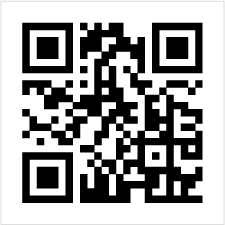
※ パスコードはお客さまが設定したロック解除などに使用する通常6桁の数字です。
設定を正しく行っても通信ができない(圏外など)場合は端末の再起動をお願いします。
LINEMOタブレットはLINEギガフリーが使える
LINEギガフリーとは、LINEアプリのトーク、音声通話・ビデオ電話のデータ消費がゼロになります。
LINEのデータ容量の大きな画像・動画の送受信やタイムラインへの投稿もLINEギガフリーの対象です。
iPadでもLINEギガフリーは使えます。
iPadでLINEを使う場合に利用できる/できない機能があります。
■iPadでできること
友だち追加・グループ作成
トーク
無料通話・ビデオ通話
タイムラインの閲覧・投稿
ノートやアルバム、リレーの閲覧・投稿
アカウントの新規登録
スタンプショップ、着せかえショップの利用
LINE Payの利用(iPadでLINEアカウントを新規登録した場合のみ)
LINE Out (旧LINE電話)機能の利用
ID・電話番号での友だち検索(各携帯キャリアにおける年齢確認済み端末と同期させた場合)
公式アカウントリストの表示
■iPadだとできないこと
詳細なアカウント設定(「年齢確認」・トークリストに表示されるコンテンツが選択できる「トーク表示コンテンツ」など)
「通話/ニュースタブ表示」の設定(iPadのLINEでは「ニュース」タブは利用できない)